Používání zamknutého režimu anonymního prohlížení v Safari
Okna anonymního prohlížení můžete zamknout, aby zůstala otevřená a anonymní, i když od zařízení odejdete.
Anonymní prohlížení v Safari na zařízeních Apple
Při používání anonymního prohlížení si Safari nepamatuje vámi navštívené stránky, vaši historii prohlížení webu ani údaje automatického vyplňování. Anonymní prohlížení vás taky chrání před sledováním tím, že blokuje načítání známých trackerů a během prohlížení odstraňuje z URL adres sledovací prvky sloužící k identifikaci uživatelů.
Jestli chcete ještě větší soukromí, můžete nastavit, aby se okna anonymního režimu zamykala, když je nepoužíváte.
Když se pak zařízení zamkne nebo uspí nebo když nebudete aktivně používat Safari, anonymní okna v Safari se zamknou.
Až zařízení odemknete nebo probudíte, respektive až začnete Safari zase používat, jednoduše anonymní okna odemknete pomocí Touch ID, Face ID, kódu nebo hesla k zařízení.
Zamknuté anonymní prohlížení je k dispozici v iOS 17 nebo novějším a iPadOS 17 nebo novějším, a taky v Safari 17 v macOS Monterey, macOS Ventura a macOS Sonoma nebo novějším. Pokud možnost zamknout anonymní okna nevidíte, aktualizujte zařízení na nejnovější verzi softwaru.
Zapnutí anonymního prohlížení na iPhonu
Zapnutí anonymního prohlížení na Macu
V macOS je zamknuté anonymní prohlížení standardně zapnuté. V iOS a iPadOS můžete zamknuté anonymní prohlížení zapnout při prvním použití anonymního prohlížení potom, co aktualizujete na podporovaný software, anebo se dá zapnout v Nastaveních.
Zapnutí nebo vypnutí zamknutého anonymního prohlížení na iPhonu nebo iPadu
Otevřete aplikaci Nastavení.
Sjeďte dolů a klepněte na Safari.
Sjeďte k části Soukromí a zabezpečení a zapněte volbu Pro odemknutí anonymního prohlížení vyžadovat Face ID (nebo Touch ID). Anebo ji vypněte, pokud nechcete, aby se anonymní okna zamykala.
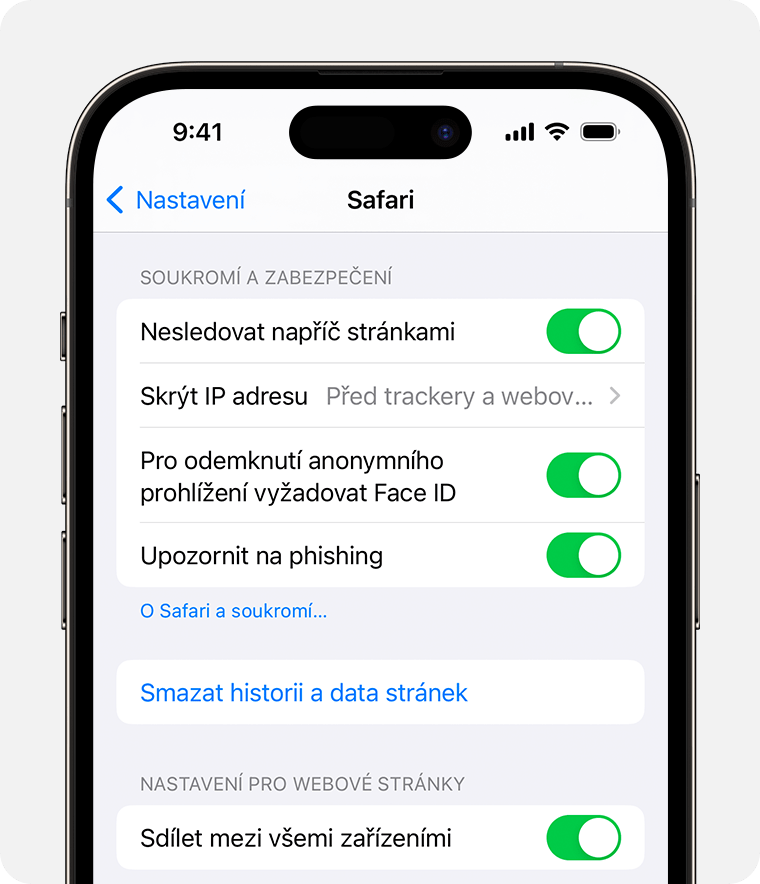
Zapnutí nebo vypnutí zamknutého anonymního prohlížení na Macu
Otevřete Safari.
V nabídce Safari zvolte Nastavení.
Klikněte na Soukromí.
Vedle možnosti Anonymní prohlížení vyberte volbu „Před zobrazením zamknutých panelů vyžadovat Touch ID“. Anebo její výběr zrušte, pokud nechcete, aby se anonymní okna zamykala.

Kdy se anonymní okna zamykají

Na iPhonu nebo iPadu se anonymní okna zamknou, když Safari neběží v popředí nebo když přepnete z anonymního prohlížení jinam. Taky se zamknou při zamknutí zařízení.
Na Macu se anonymní okna zamknou, když Safari delší dobu není aktivním oknem. Taky se zamknou při zamknutí nebo uspání Macu a při spuštění spořiče obrazovky.
Na Macu můžete všechna anonymní okna zamknout i ručně: Na řádku nabídek Safari vyberte Okno > Zamknout všechna anonymní okna.
Anonymní okna se nezamknou, když v nich není načtená žádná stránka.
Anonymní okna se nezamknou, když v nich hraje zvuk nebo video.
Potřebujete další pomoc?
Řekněte nám více o tom, co se přihodilo, a my navrhneme, co můžete udělat dál.